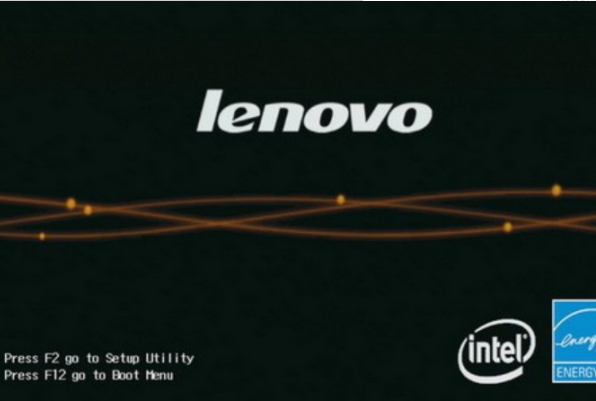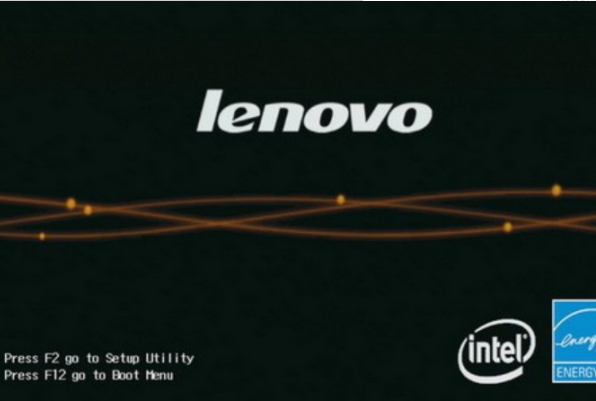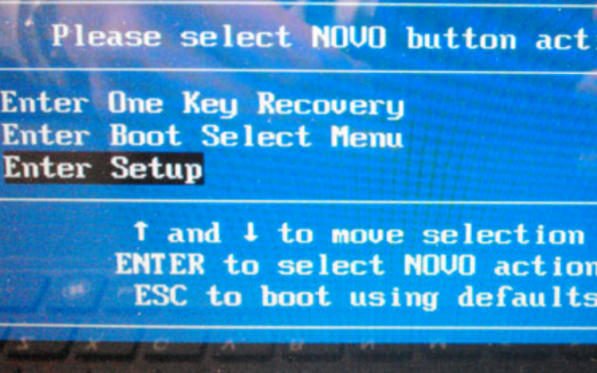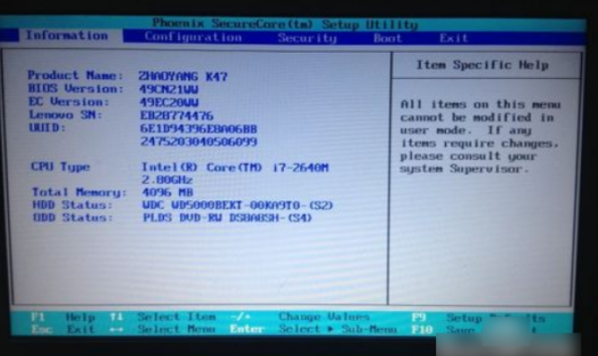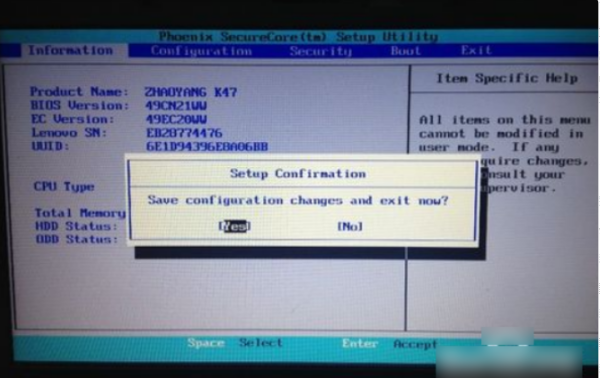Warning: Use of undefined constant title - assumed 'title' (this will throw an Error in a future version of PHP) in /data/www.zhuangjiba.com/web/e/data/tmp/tempnews8.php on line 170
联想笔记本电脑如何进入bios设置
装机吧
Warning: Use of undefined constant newstime - assumed 'newstime' (this will throw an Error in a future version of PHP) in /data/www.zhuangjiba.com/web/e/data/tmp/tempnews8.php on line 171
2020年11月07日 14:58:00
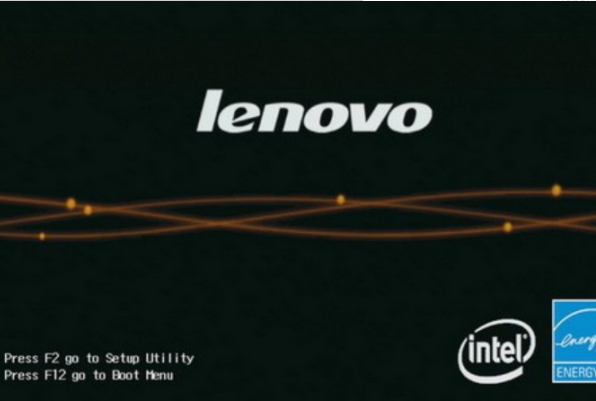
bios可以方便我们进行启动项的更改,管理员密码设置等等操作。而不同型号的笔记本进入bios的方式都会有差别。下面小编就以联想笔记本电脑为例,给大家讲下进入bios的常用方法,希望能帮助到大家。
1. 请在电脑开机或重启时,马上连续敲击F2或同时按Fn F2键;
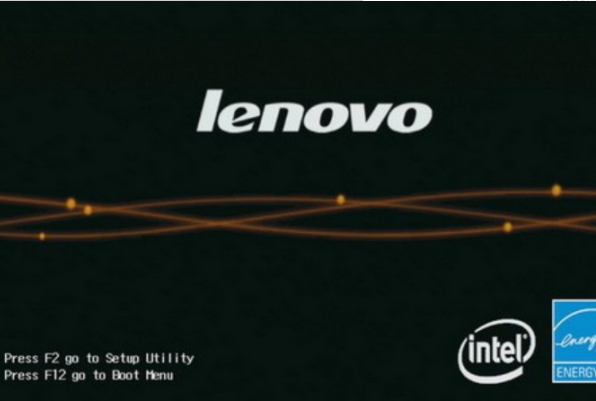
2. 等待片刻将出现如下图所示画面,使用光标移动至第三项即Enter Setup并回车,即可进入BIOS设置界面。
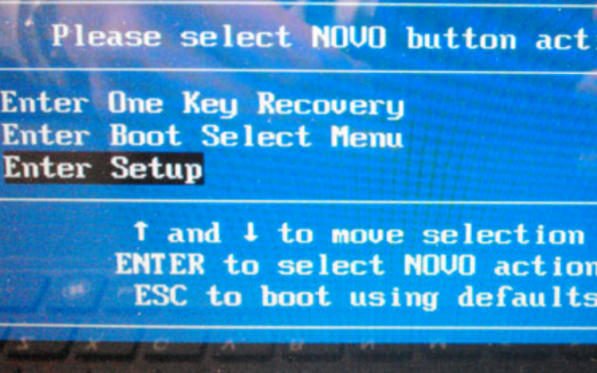
3. 当你在电脑的BIOS界面将需要设置的设置完成后,按键盘上的“F10”保存退出。
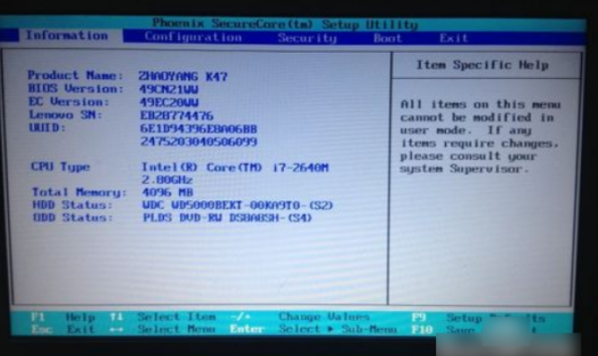
4. 最后选择“YES”选项,并点击键盘上的“Enter”键完成即可。
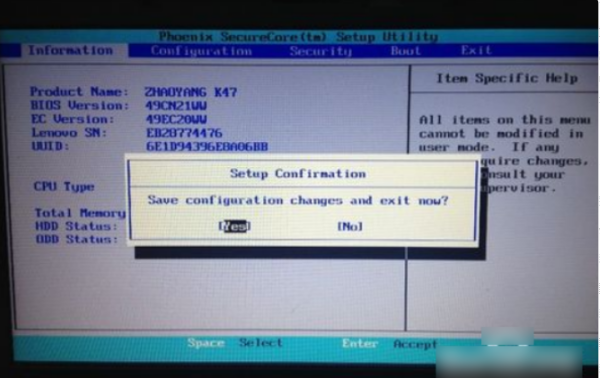
以上是常用的进入联想笔记本电脑bios设置的方式。联想笔记本不同型号的机型进入BIOS的方式可能会不太一样,大家可以研究下自己的笔记本电脑说明书,查看进入bios的热键。